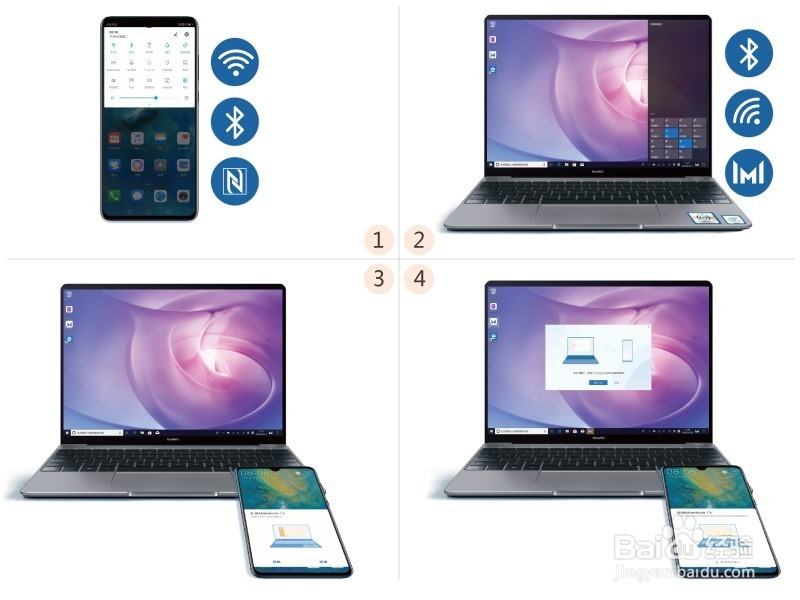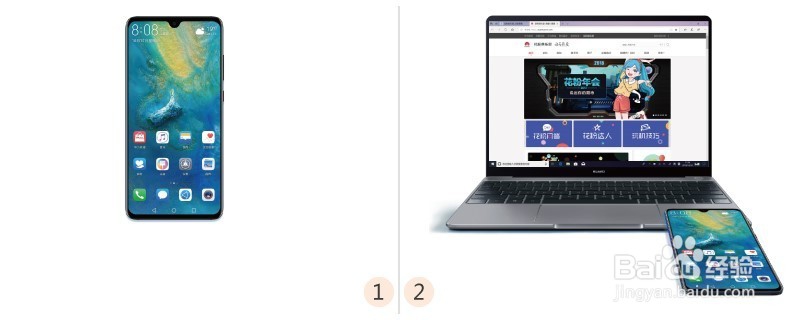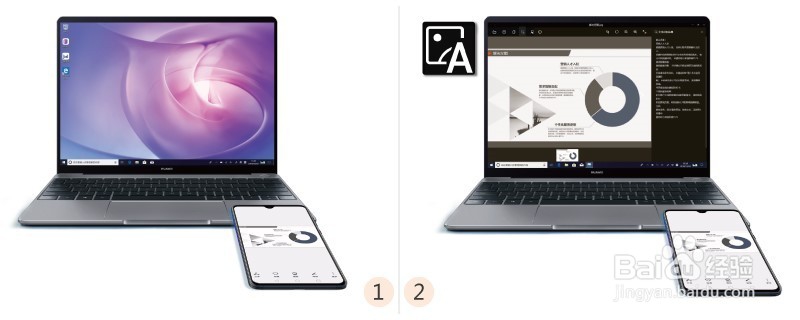手机电脑互传:Huawei Share 3.0 一碰传操作指南
1、手机与笔记本互传前,您需要:1. 手机端:从状态栏下滑出通知面板,点亮 WLAN 、蓝牙和 NFC 。2. 笔记本端:打开 WLAN 和蓝牙,并确保华为电脑管家处于工作状态。3. 手机背部 NFC 区域轻触笔记本右下角的 Huawei Share 标签,并保持至手机提示音响或振动,在手机上弹出的窗口中点击“连接”。4.等待笔记本上出现弹框,点击“确定”,完成手机与笔记本的连接。
2、手机端照片、视频传笔记本:1. 打开手机图库,预览单个或选择多个图片、视频。2. 手机背部 NFC 区域轻触 Huawei Share 标签,并保持至手机提示音响或振动,手机端图片、视频即可快速传至笔记本。注意:若手机和笔记本同时打开图片,默认传输方向是手机传笔记本。
3、笔记本端图片、截图传手机:1. 手机退出图频骑夭挞库,或返回桌面。2. 手机背部 NFC 区域轻触 Huawei Share 标签,并保持至手机枞绶晷箜提示音响或振动,笔记本端图片或当前屏幕截图即可传至手机。 注意:1. 笔记本端的图片需使用 Windows 照片查看器打开,才可传输。2. 如果要切回手机传笔记本状态,则需要手机退出图库返回桌面,再按照手机传笔记本的方法操作。3. 默认将笔记本当前窗口截图传至手机,如需将笔记本全屏截图传输至手机,请打开华为电脑管家,单击设置图标,选择“设置中心 > 我的手机(或手机互联)”,在 Huawei Share 设置中将“当前窗口截图发送到手机”的功能关闭。
4、识别图片文字:1. 手机端带文字的图片,通过一碰传,传至笔记本,并预览在笔记本屏幕上。2. 在预览该图片的图片查看器中,点击识别图中文字图标,图中文字即可轻松识别。 注意:如果没有看到识别图中文字图标,点击图片的任意位置,即可显示。